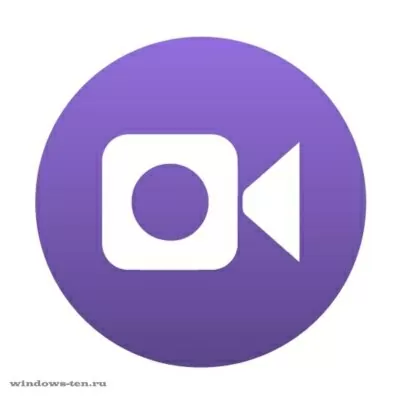
Для установки Free Screen Video Recorder на компьютер или ноутбук, первое, что нам понадобится — это сам установочный файл.
Скачиваем его ТУТ.
Запускаем загруженный файл и нажимаем «ок»
(если выбранный по умолчанию язык «русский» вам подходит. В случае, когда вы хотели бы установить программу на другом языке, предварительно выберите нужный)
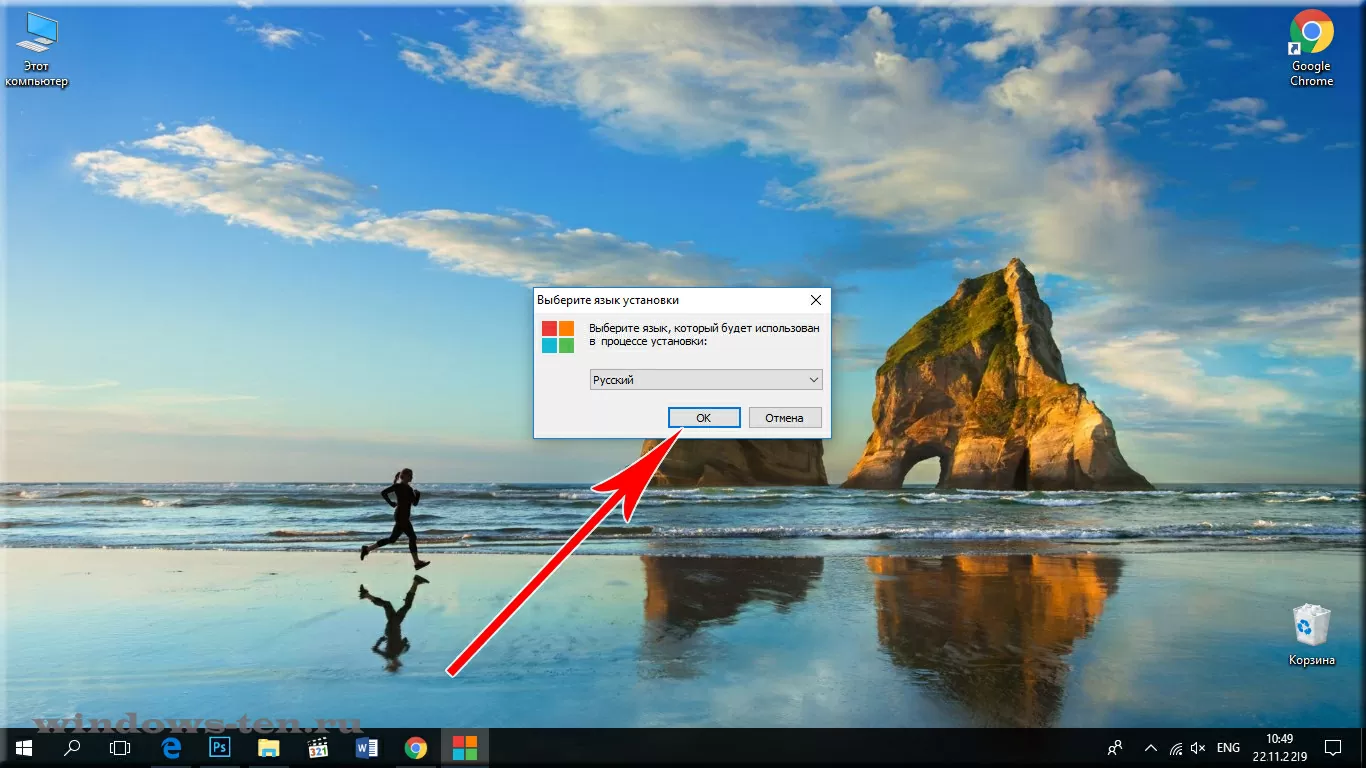
..
После чего, программа установки проверит наличие актуальной версии Microsoft .NET Framework, и, при надобности, предложит его установку.
В таком случае, так же нажимаем «Да» в появившемся окне.
Система откроет браузер, установленный в вашем случае по умолчанию и предложит загрузить последнюю версию NET Framework с официального сайта Microsoft.
Сохраните и запустите NET Framework
После, нажимаем «скачать и установить этот компонент» в появившемся диалоговом окне Windows
Начнется загрузка необходимых файлов. Ничего не делаем, просто ждем.
По окончанию установки жмем кнопку «Закрыть»

.
Теперь, для компьютеров, в которых версию NET Framework пришлось обновить, нужно снова запустить файл установки Free Screen Video Recorder, который мы загрузили в самом начале
И снова нажимаем «ок»
Нажимаем, в появившемся окне, кнопку «Далее»
Теперь, программа установки покажет путь к папке, в которую будет устанавливаться Free Screen Video Recorder
(как правило, для установки предлагается системная папка, предназначенная для программ и, в пути установки ничего менять не нужно, но, если вы хотели бы установить Free Screen Video Recorder в другую директорию, нажмите «Обзор» для ее изменения)
Нажимаем «Далее»
Начнется процесс установки. Тут от нас никаких действий не требуется.
По окончании которого, на рабочем столе появится ярлык для запуска и откроется основное меню программы для записи видео с экрана Free Screen Video Recorder






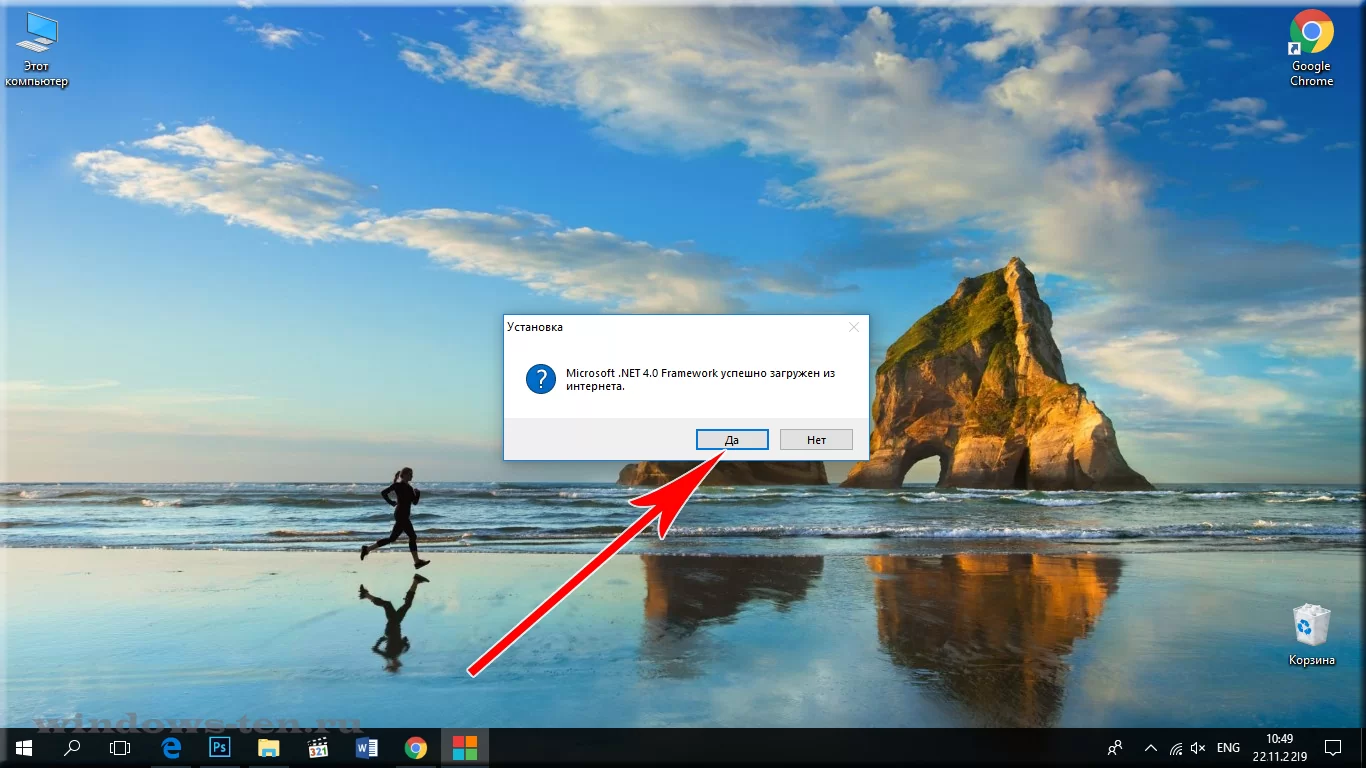
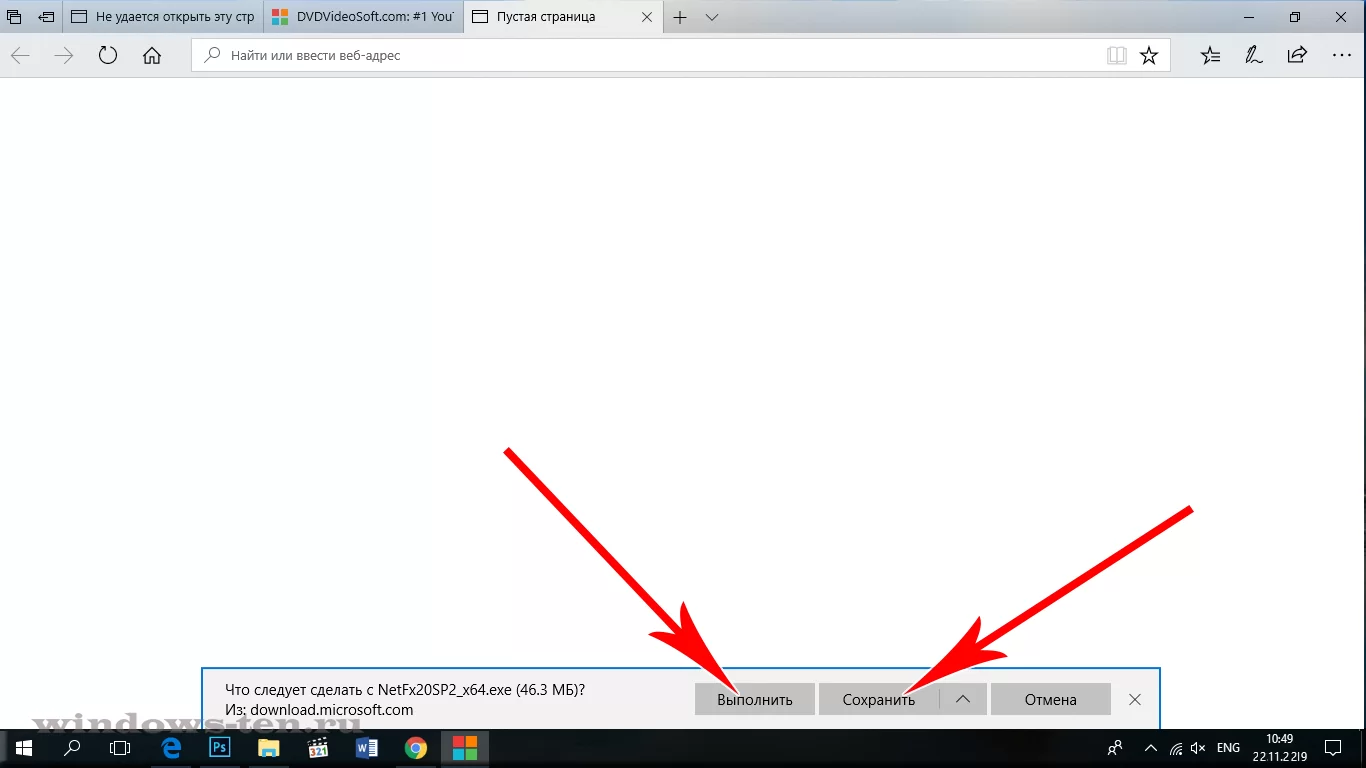
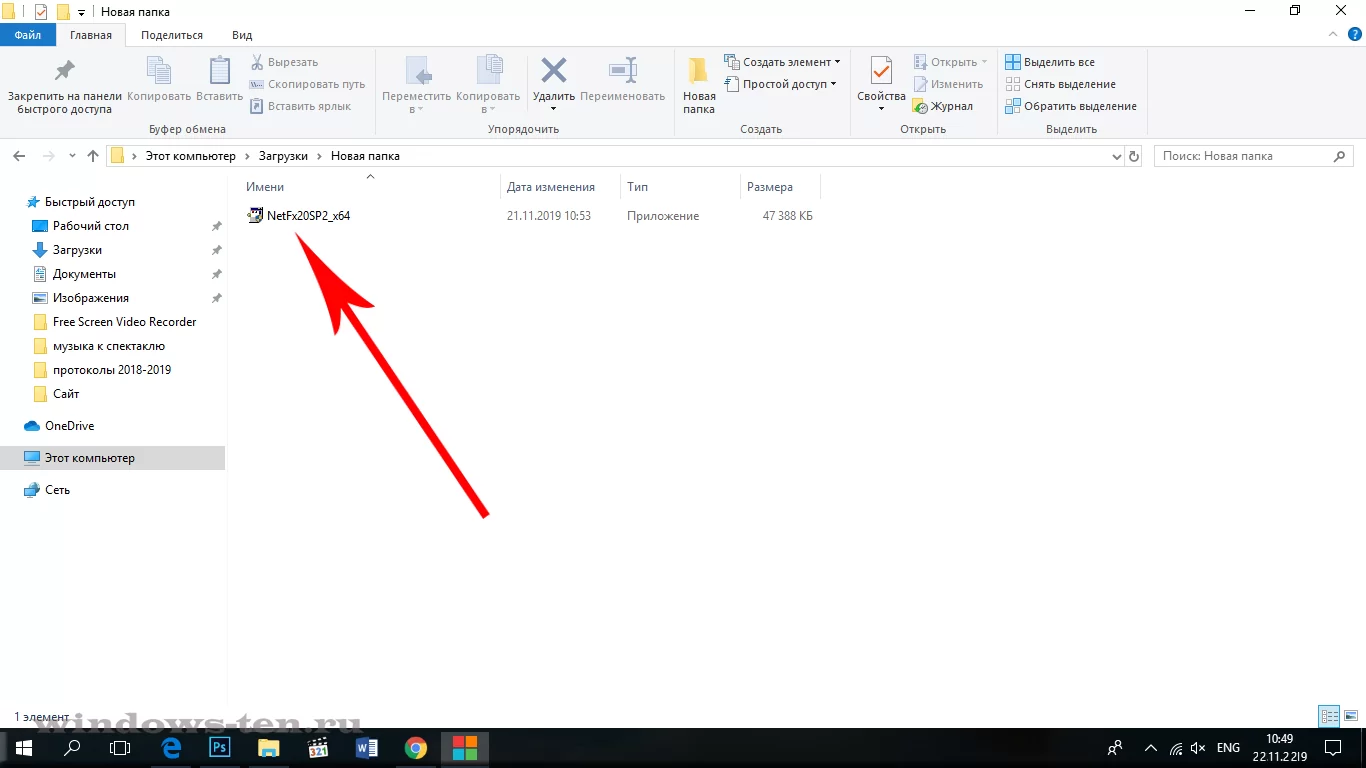
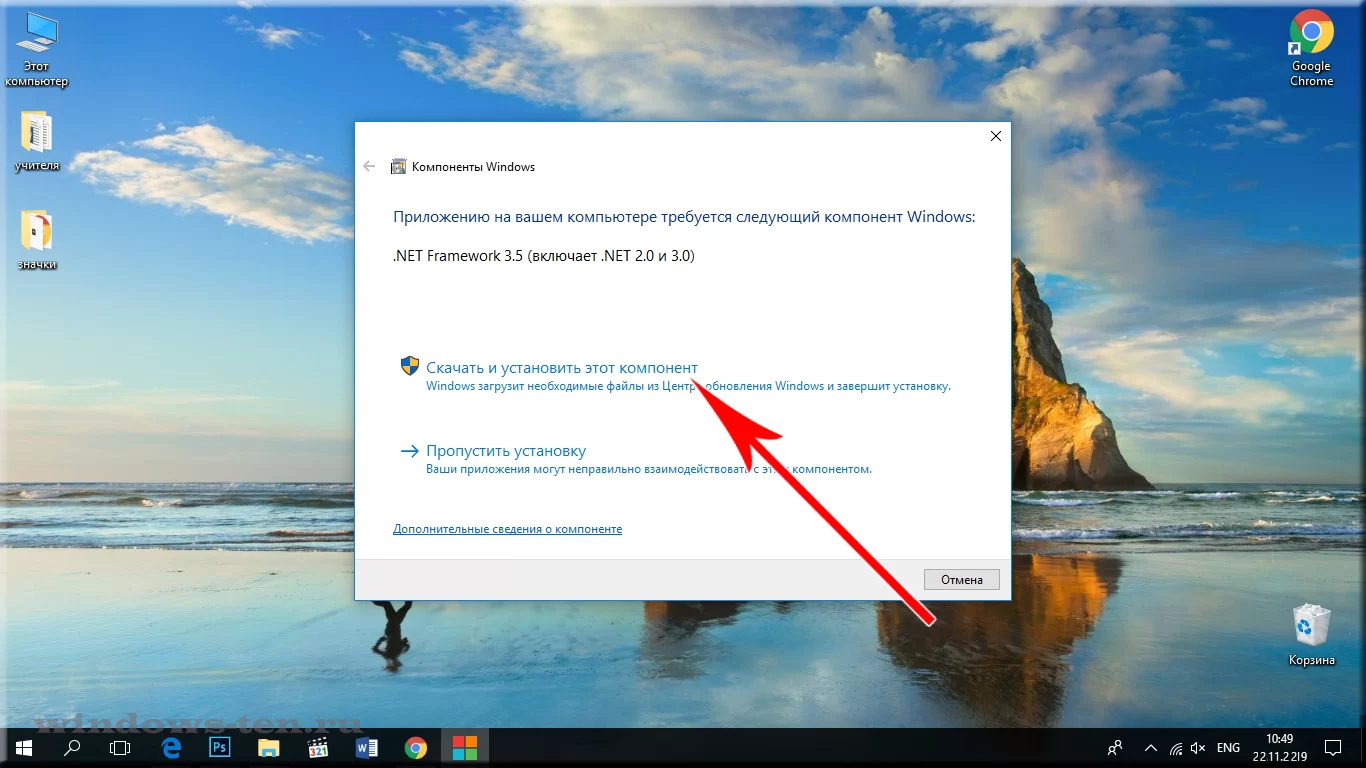
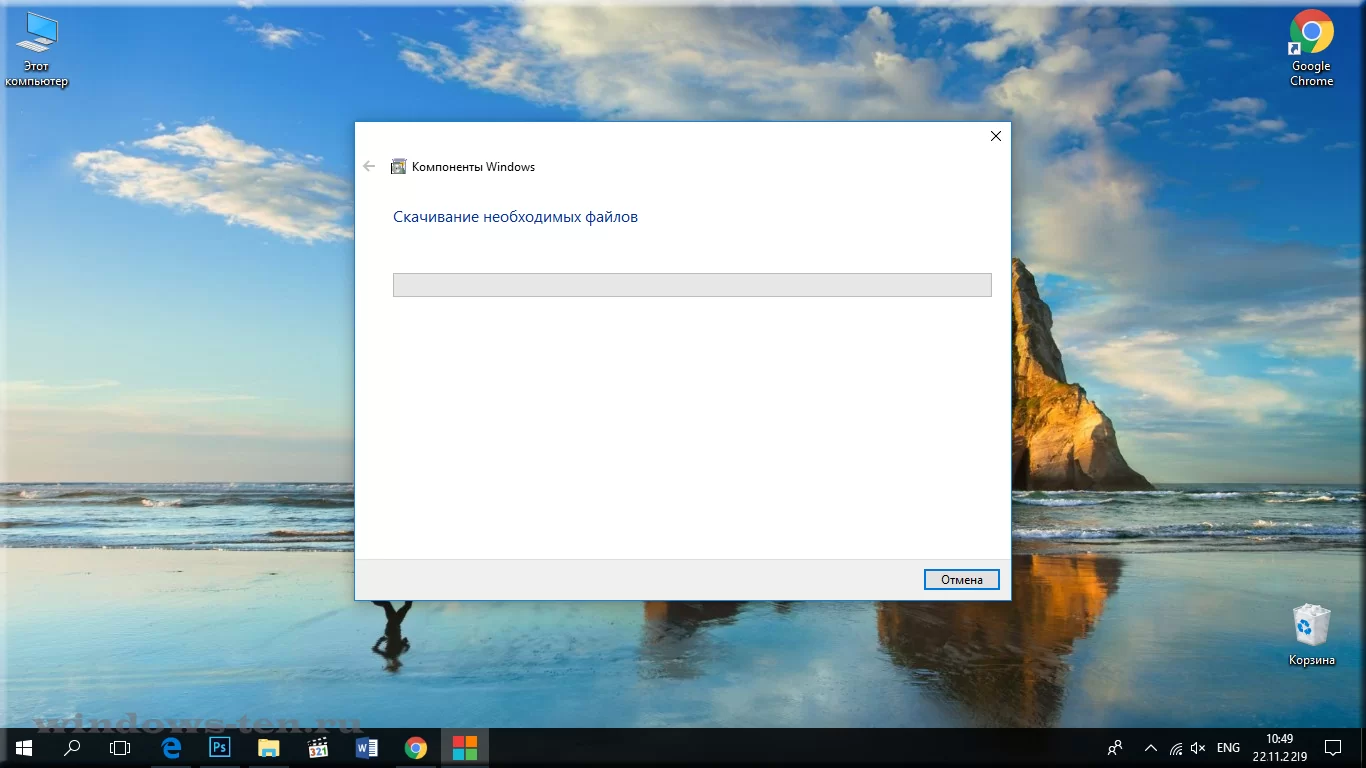


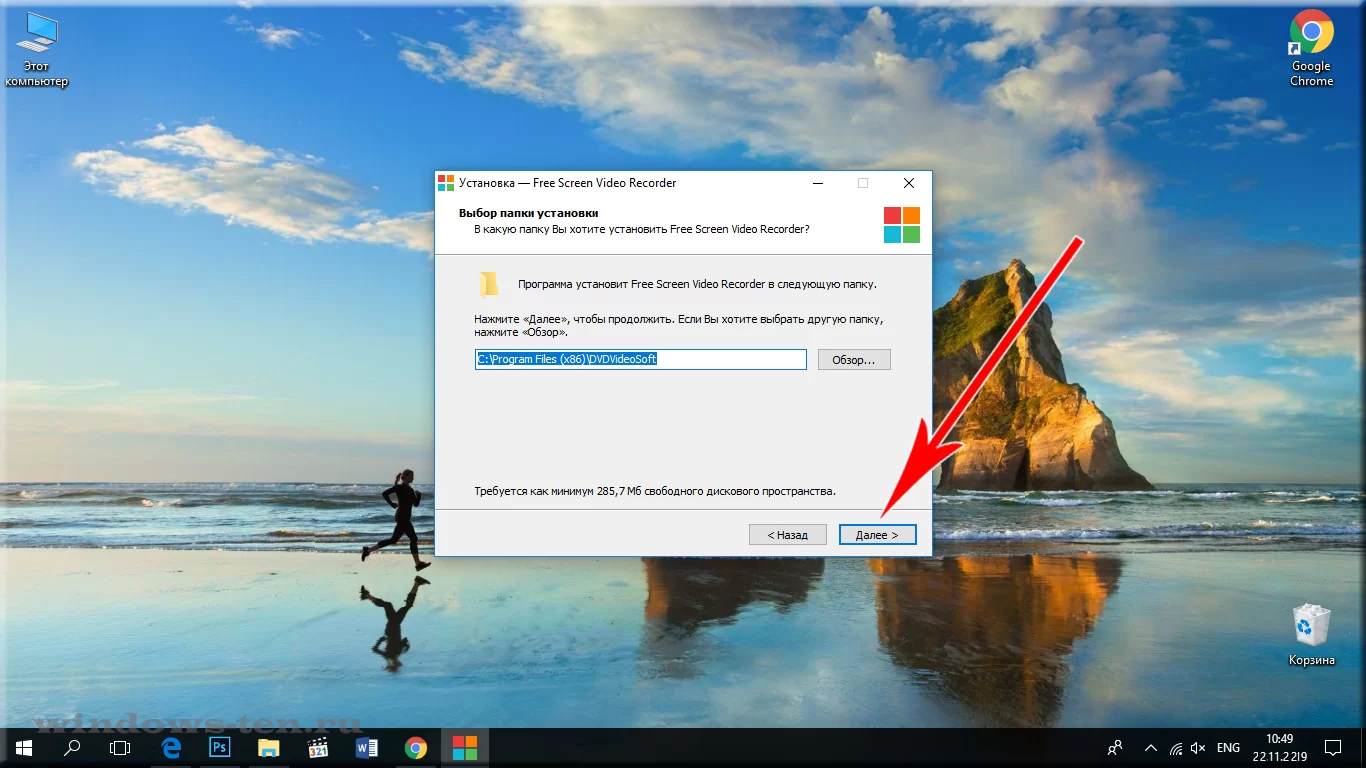
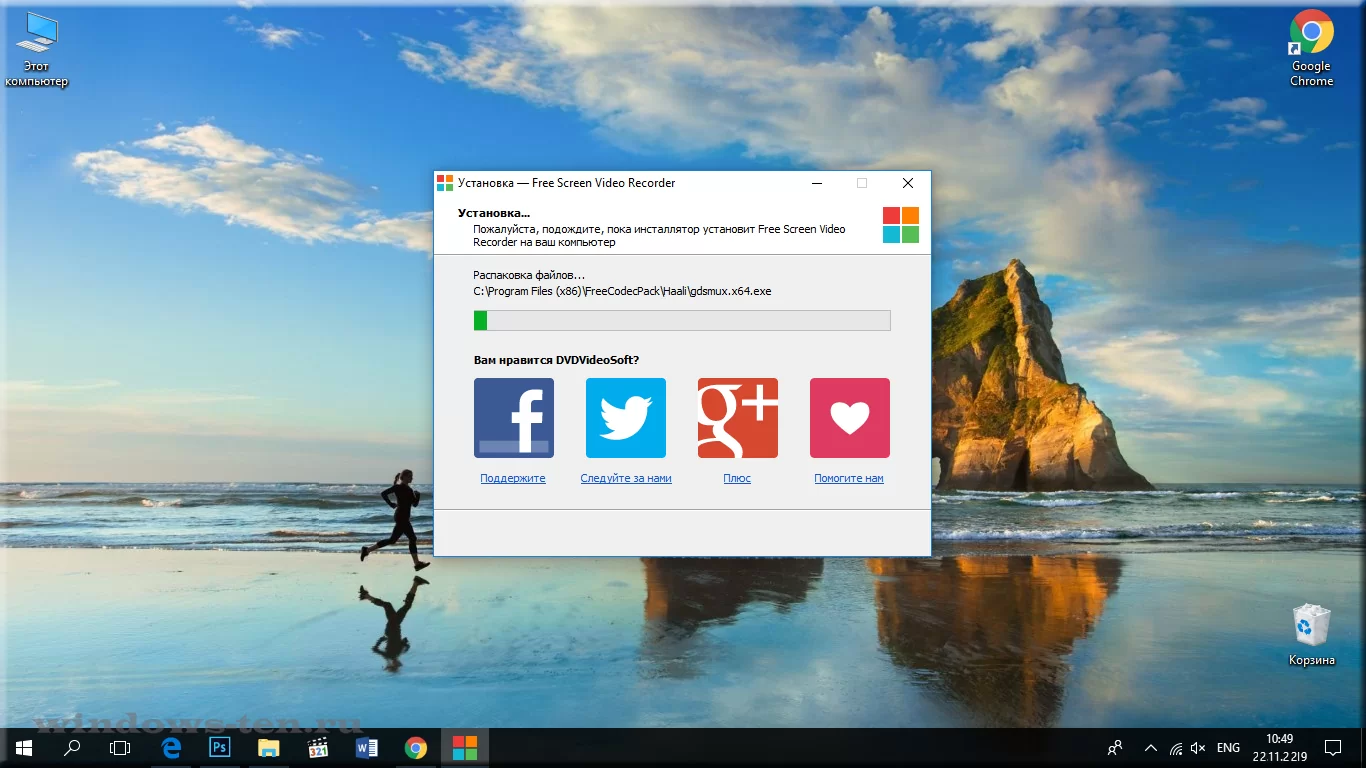


 (5 оценок, среднее: 4,40 из 5)
(5 оценок, среднее: 4,40 из 5)